Wanneer u een nieuwe installatie van Windows uitvoert, is standaard uw standaardbrowser internet Explorer , of in het geval van Windows 10, een browser rand de nieuwe. Hoewel er niets mis is met Edge, is het eigenlijk zo geweldig dat je om andere redenen misschien liever een andere browser gebruikt.
Misschien bent u een zware gebruiker van Google en geeft u er de voorkeur aan om te gebruiken Chrome diep geïntegreerd met jouw rekening en Google-services. Of misschien hecht u waarde aan uw privacy en gebruikt u liever een browser Mozilla Firefox. Dus hoe verandert een gebruiker zijn standaardbrowser op Windows in een andere? Bekijk de volgende eenvoudige stappen Laten we aan de slag gaan.
Hoe de standaard Windows 10-browser te wijzigen
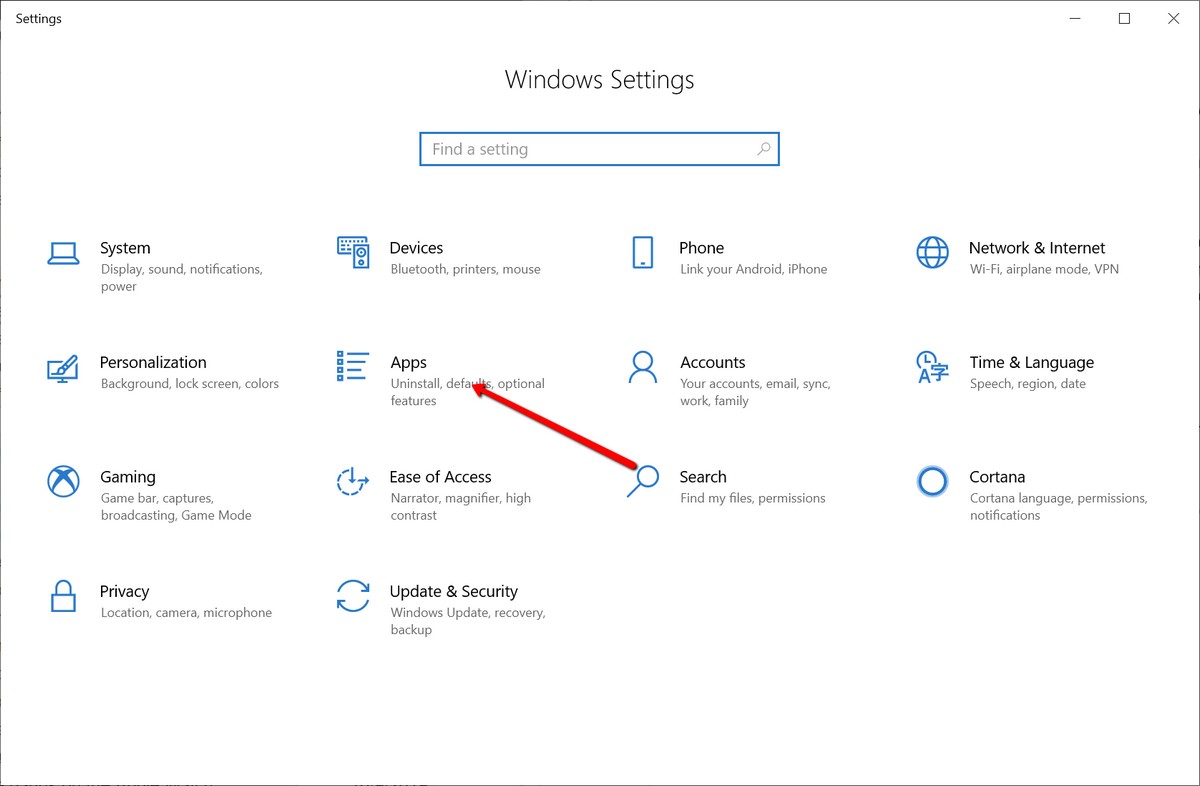
- Ga naar Windows-instellingen أو Windows-instellingen
- bevind zich Toepassingen أو Apps
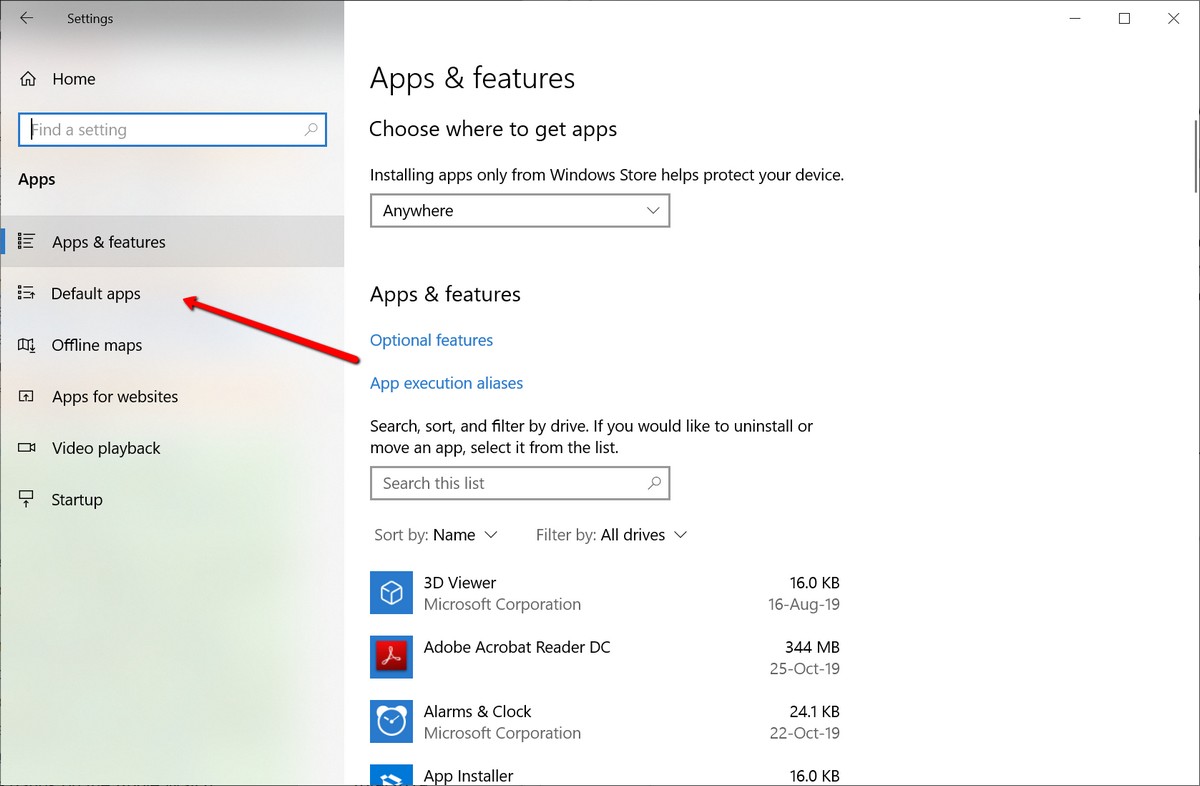
- Selecteer in de zijbalk aan de linkerkant standaard apps أو Standaard apps
- Scroll naar beneden naar webbrowser أو Web Browser en klik erop
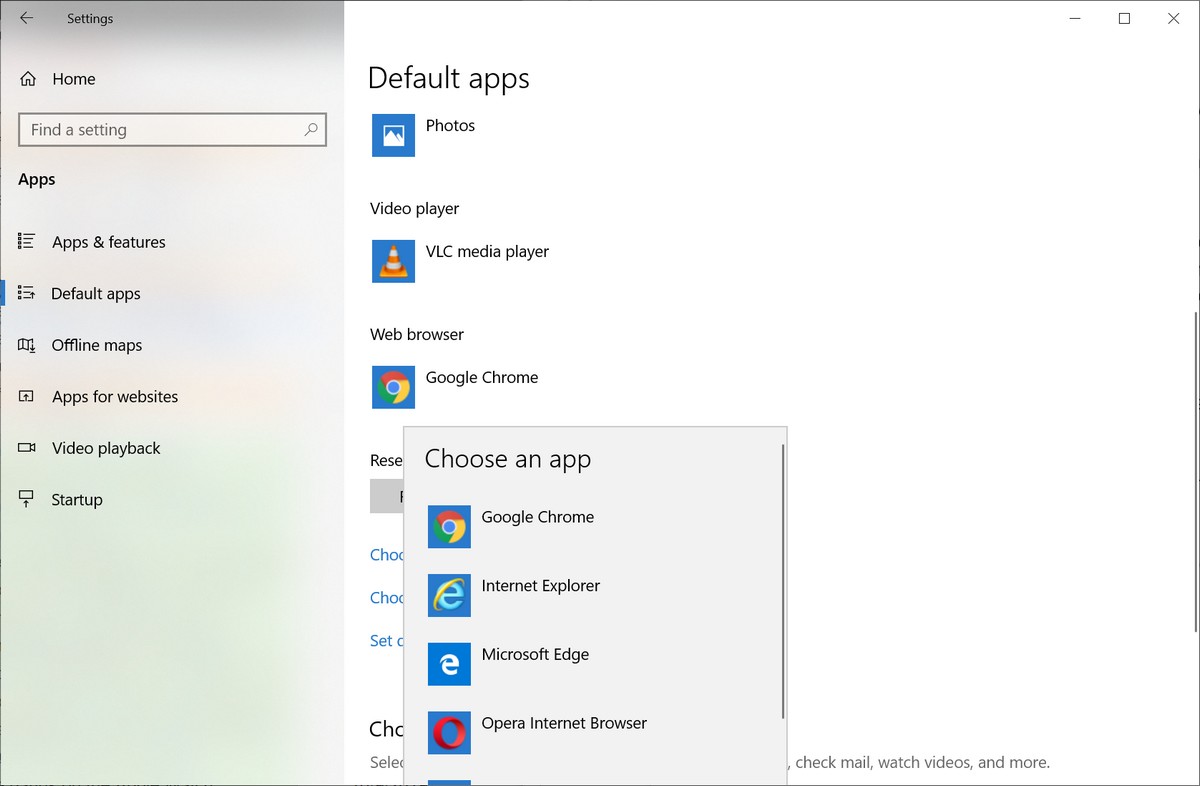
- Er verschijnt een lijst met browsers die al op uw computer zijn geïnstalleerd. Selecteer de browser van uw keuze.
- Herhaal de bovenstaande stappen als u de standaardbrowser opnieuw wilt wijzigen
Mogelijk bent u ook geïnteresseerd in meer informatie over:
- Hoe de taal in de Google Chrome-browser te veranderen Volledige gids
- Hoe recent gesloten pagina's voor alle browsers te herstellen
- Zet je browser terug op de fabrieksinstellingen
- De standaardwebbrowser op Windows 10 wijzigen
Deel uw ervaring en mening met ons in de comments.









